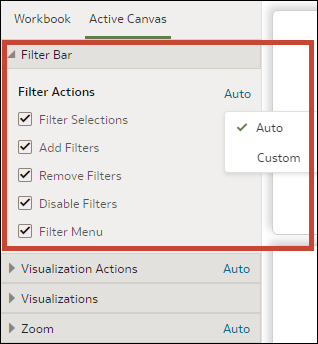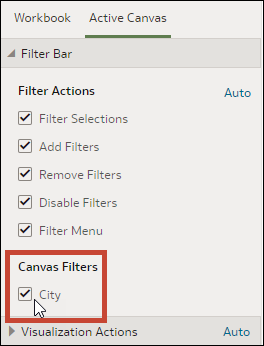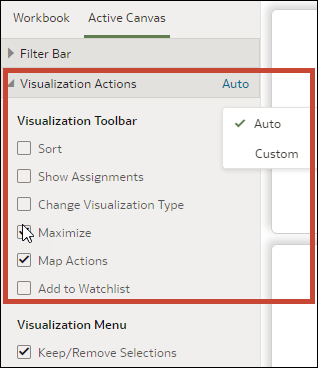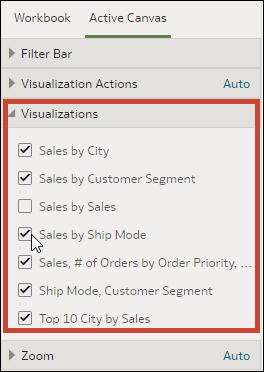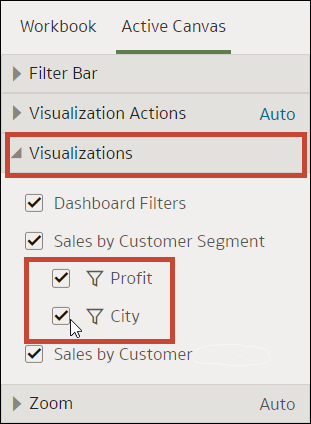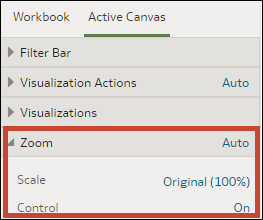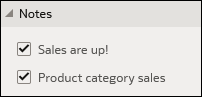Ange rityteegenskaper i Presentera
I presentationsflödet ärver varje rityta de arbetsboksegenskaper du anger på fliken Arbetsbok i Presentera. Du kan ändra en ritytas ärvda egenskaper.
Ange filteråtgärder för ritytor i Presentera
När du utformar ett presentationsflöde ärver varje rityta de filteråtgärder du anger på fliken Arbetsbok. På fliken Aktiv rityta kan du anpassa alternativen i en enskild ritytas filterfält och till exempel lägga till filter och ändra filtervärden.
- Gå till hemsidan, håll muspekaren över en arbetsbok, klicka på Åtgärder och välj Öppna.
- Klicka på Presentera.
- Om presentationsflödet innehåller fler än en rityta går du längst ned på sidan Presentera och klickar på den rityta du vill uppdatera filter för.
- På sidan Presentera klickar du på fliken Aktiv rityta.
- Rulla till sektionen Filterfält och till området Filteråtgärder där du avmarkerar de alternativ i filterfältet du vill dölja och markera de alternativ du vill visa.
- Valfritt: Klicka på Anpassad och sedan på Auto om du vill återställa alla visualiseringsåtgärder till de standardinställningar du angett på fliken Arbetsbok.
- Klicka på Spara.
Visa och dölja ritytefilter i Presentera
När du utformar ett presentationsflöde kan du visa eller dölja enskilda ritytefilter.
- Gå till hemsidan, håll muspekaren över en arbetsbok, klicka på Åtgärder och välj Öppna.
- Klicka på Presentera.
- Om presentationsflödet innehåller fler än en rityta går du längst ned på sidan Presentera och klickar på den rityta du vill uppdatera filter för.
- På sidan Presentera klickar du på fliken Aktiv rityta.
- I området Ritytefilter avmarkerar de filter du vill dölja och markerar de filter du vill visa på ritytan.
- Klicka på Spara.
Välja alternativ i verktygsfältet för ritytevisualisering i Presentera
När du utformar ett presentationsflöde ärver varje rityta de alternativ i visualiseringsvertygsfältet som du anger på fliken Arbetsbok. På fliken Aktiv rityta kan du åsidosätta de alternativ i visualiseringsverktygsfältet som är inställda för arbetsboken, till exempel Kartåtgärder eller lägg till i Lägg till i bevakningslistan.
- Gå till hemsidan, håll muspekaren över en arbetsbok, klicka på Åtgärder och välj Öppna.
- Klicka på Presentera.
- Om presentationsflödet innehåller fler än en rityta går du längst ned på sidan Presentera och klickar på den rityta du vill uppdatera filter för.
- På sidan Presentera klickar du på fliken Aktiv rityta.
- Rulla till sektionen Visualiseringsverktygsfält, klicka för att dölja de åtgärder du inte vill att användarna ska utföra via visualiseringsverktygsfältet eller klicka för att lägga till de åtgärder du vill att användarna ska utföra via visualiseringsverktygsfältet.
- Valfritt: Klicka på Anpassad och sedan på Auto om du vill återställa alla visualiseringsåtgärder till de standardinställningar du angett på fliken Arbetsbok.
- Klicka på Spara.
Ange menyalternativ för ritytevisualisering i Presentera
När du utformar ett presentationsflöde ärver varje rityta de alternativ på visualiseringsmenyn som du anger på fliken Arbetsbok. På fliken Aktiv rityta kan du ange vilka alternativ användaren ska få på visualiseringsmenyn, till exempel Borra och Exportera.
- Gå till hemsidan, håll muspekaren över en arbetsbok, klicka på Åtgärder och välj Öppna.
- Klicka på Presentera.
- Om presentationsflödet innehåller fler än en rityta går du längst ned på sidan Presentera och klickar på den rityta du vill ändra användaråtgärder för.
- På sidan Presentera klickar du på fliken Aktiv rityta.
- Rulla till sektionen Visualiseringsmeny, klicka för att dölja de åtgärder du inte vill att användarna ska utföra via visualiseringens menyn eller klicka för att lägga till de åtgärder du vill att användarna ska utföra via visualiseringens meny.
- Valfritt: Klicka på Anpassad och sedan på Auto om du vill återställa alla visualiseringsåtgärder till de standardinställningar du angett på fliken Arbetsbok.
- Klicka på Spara.
Visa och dölja ritytevisualiseringar i Presentera
När du arbetar i manuellt läge kan du dölja eller visa enskilda visualiseringar på en rityta.
Obs!:
När du arbetar i manuellt läge i Presentera kan du dölja visualiseringar vid en specifik brytpunkt. När du döljer visualiseringar kan det påverka ritytelayouten för den aktuella brytpunkten. Oracle rekommenderar att du går till Visualisera för att dölja visualiseringar om brytpunkter används i ritytan. Se Visa brytpunkter i ritytelayouten i Presentera.- Gå till hemsidan, håll muspekaren över en arbetsbok, klicka på Åtgärder och välj Öppna.
- Klicka på Presentera.
- Om presentationsflödet innehåller fler än en rityta går du längst ned på sidan Presentera och klickar på den rityta där du vill visa eller dölja visualiseringar.
- På sidan Presentera klickar du på fliken Aktiv rityta.
- Rulla till sektionen Visualiseringar och avmarkera de visualiseringar du vill dölja eller markera de visualiseringar du vill visa på ritytan.
- Klicka på Spara.
Visa och dölja ett visualiseringsfilter i Presentera
Du kan dölja eller visa enskilda visualiseringsfilter för visualiseringar på en rityta beroende på hur du vill att användarna ska visa och interagera med visualiseringen.
- Gå till hemsidan, håll muspekaren över en arbetsbok, klicka på Åtgärder och välj Öppna.
- Klicka på Presentera.
- Om presentationsflödet innehåller fler än en rityta går du längst ned på sidan Presentera och klickar på den rityta där du vill visa eller dölja visualiseringar.
- På sidan Presentera klickar du på fliken Aktiv rityta.
- Bläddra till sektionen Visualiseringar där du under den visualisering det gäller avmarkerar de filter du vill dölja eller markerar de filter du vill visa på ritytan.
- Klicka på Spara.
Ange alternativ för zoomreglage på ritytor i Presentera
När du utformar ett presentationsflöde ärver varje rityta de alternativ för zoomreglage du anger på fliken Arbetsbok. På fliken Aktiv rityta kan du anpassa alternativen för zoomreglage på enskilda ritytor.
- Gå till hemsidan, håll muspekaren över en arbetsbok, klicka på Åtgärder och välj Öppna.
- Klicka på Presentera.
- Om presentationsflödet innehåller fler än en rityta går du längst ned på sidan Presentera och klickar på den rityta du vill uppdatera zoomreglaget för.
- På sidan Presentera klickar du på fliken Aktiv rityta.
- Rulla ned till avsnittet Zoom, klicka på Skala och välj vilken zoomstorlek som ska användas för att visa ritytan när användaren öppnar den.
- Klicka på Kontroll i avsnittet Zoom för att växla det till Av om du vill dölja zoomreglaget i arbetsbokens huvudfält för ritytan, eller klicka för att växla till På om du vill visa zoomreglaget i arbetsbokens huvudfält för ritytan.
- Valfritt: Klicka på Anpassad och sedan på Auto om du vill återställa de standardinställningar du angett på fliken Arbetsbok.
- Klicka på Spara.
Visa och dölja rityteanteckningar i Presentera
När du utformar ett presentationsflöde visas som standard alla rityteanteckningar. På fliken Aktiv rityta kan du ange vilka rityteanteckningar som ska visas och vilka som ska döljas.
- Gå till hemsidan, välj en arbetsbok, klicka på Åtgärder och välj Öppna.
- Klicka på Presentera.
- Om presentationsflödet innehåller fler än en rityta går du längst ned på sidan Presentera och klickar på den rityta där du vill visa eller dölja anteckningar.
- På sidan Presentera klickar du på fliken Aktiv rityta.
- Rulla till sektionen Anteckningar och avmarkera de anteckningar du vill dölja och markera de anteckningar du vill visa på ritytan.
- Klicka på Spara.